カテゴリ: iPhoneデータ消去
iPhoneを買い替えるときや誰かに譲渡するとき、現在あるデータを消去しようと考えるでしょう。iPhoneには自分の個人情報や、プライベート情報が数多く保管されています。そのためプライバシー保護の目的で、データ消去は重要な作業です。
データ消去したつもりでも、情報が残る可能性があります。そうなると、誰かに悪用されないか不安でしょう。今回はデバイスの買い替えや譲渡するときの必須作業、データ消去について解説します。一般的な方法とデメリット、それに替わる便利なソフト「Dr.Fone - iPhoneデータ消去」を紹介するので、データを完全消去し安全に手放しましょう。
おすすめ記事:iPhoneのicloud写真を削除する注意点と4つの方法を解説
iPhoneのデータを消去する一般的な方法として、3つの候補が存在します。一つ目は「設定から工場出荷状態に戻す」です。二つ目は「iCloudでiPhoneを初期化する」でデータ消去を試みましょう。最後は「iTunesでiPhoneを初期化する」です。設定やiTunesからの初期化にはパスコード、iCloudではApple IDを入力します。
PCや外部ソフトが必要なく、最も簡潔にデータ消去する方法です。すべてのiPhoneに共通して有効な方法でしょう。
まず「設定」アプリから操作します。「一般」から「リセット」へ、次に「すべてのコンテンツと設定をリセット」を選択しましょう。最後にパスコードを入力するとデータ消去完了です。
「探す」アプリでiPhoneとiCloudが紐付けられていた場合にデータ消去できます。まずはiCloudにApple IDを入力しサインインしましょう。
「探す」から、マップ上に対象のiPhoneを表示します。画面上部にある「すべてのデバイス」を選択しましょう。最後に初期化したいiPhoneを決定し「消去」を選択すると完了です。
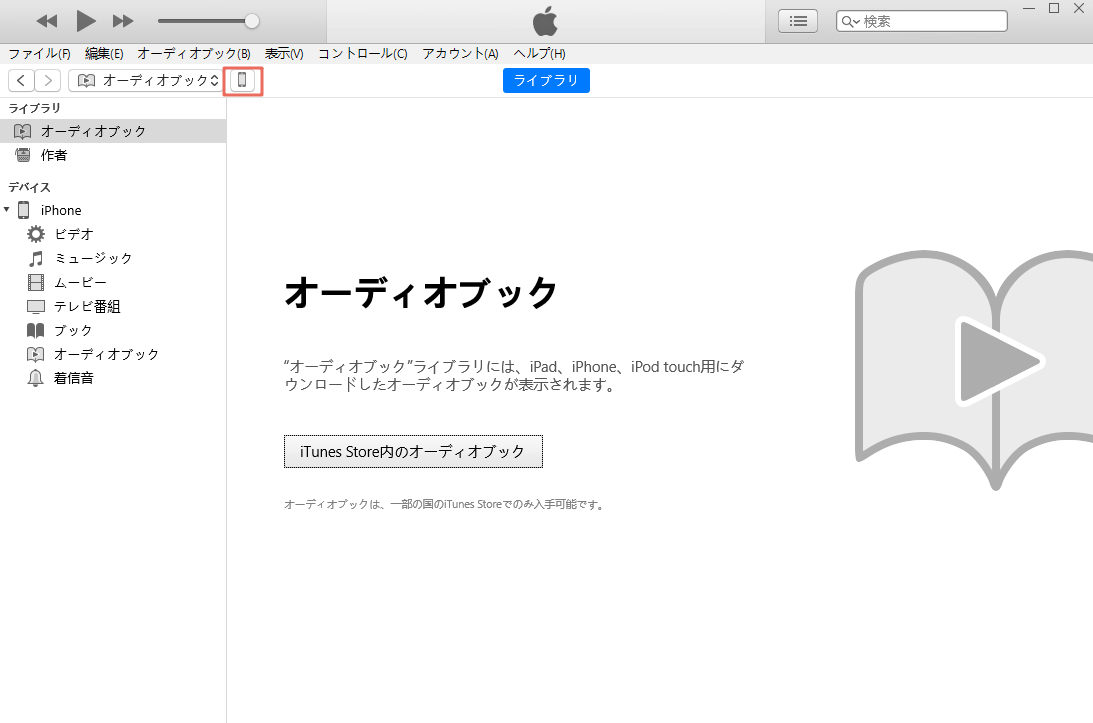
iTunesはPCソフトの一つです。使用するにはiPhoneとPCを接続し、iPhoneを検出させましょう。iPhoneのデバイス名がiTunesに表示後、「[デバイス名] を復元」を選択します。設定次第ではパスコード入力が求められるため、入力して進めましょう。
「復元」で実行するとiPhoneのデータ消去が完了です。再起動後に正常に初期化できているかチェックしましょう。
前述したデータ消去方法のデメリットを説明します。それぞれに弱点があり、一つ操作を間違えるだけでも大きな損害が発生する可能性があるでしょう。
実をいうと、メーカーが正式に認める初期化方法は「設定からの工場出荷状態に戻す」のみです。iTunesやiCloudは一部の機能を利用してデータ消去しており、明確には非推奨な方法とされています。
そのため、iTunesやiCloudでのデータ消去で何か不具合が起こった場合にはサポートを受けられない可能性があります。その場合、多額の修理費用が発生する可能性が高いでしょう。
すべての方法に共通する作業がパスコードやApple IDの入力でしょう。もしも忘れてしまった場合には、残念ながらデータ消去できません。これはiPhoneのセキュリティ機能が働くためであり、正常な動作です。設定のさいには必ず記憶できるようなパスコードやApple IDを設定しましょう。
作業が完了しても、操作を一つでも誤ると完全消去できていない可能性があります。とくに間違いが発生しやすいパターンは、iPhoneの「設定からの工場出荷状態に戻す」で消去した場合です。
手順の最後に「すべてのコンテンツと設定をリセット」を選択すると説明しました。しかしもう一つの選択肢、「すべての設定をリセット」を選択してしまう方が跡を絶ちません。「すべての設定をリセット」で消去されるのは、あくまで「設定のみ」です。写真や動画などのデータは残り、まるで初期化したような挙動を見せるため注意しましょう。
もっと簡単で確実にデータ消去したいと感じる方に向けて、「Dr.Fone - iPhoneデータ消去」を紹介します。「Dr.Fone - iPhoneデータ消去」の特徴は誰でも簡単にデータ消去できることです。完全消去するため、プライバシー保護の観点からも安心できることがメリットでしょう。
同じように、「Dr.Fone - Androidデータ消去」ではAndroid版スマホのデータ消去が可能です。ほぼ同じ方法のため、iPhone版の操作手順にそって解説します。
「Dr.Fone - iPhoneデータ消去」の使用方法は以下の手順です。
手順1.「Dr.Fone - iPhoneデータ消去」を起動し、iPhoneとPCを接続する

手順2:「すべてのデータを消去」を選択して「開始」をクリックする

手順3.iPhoneが検出され、セキュリティコードに「000000」と入力する

手順4.「今すぐ消去」をクリックするとデータ消去作業が始まり、数分後に完了する

iPhoneのデータ消去は、買い替えや譲渡のときにプライバシーを保護するための重要な作業です。悪用されないためにも、初期化でデータ消去を試みましょう。しかし一般的な方法では作業量が多く、操作を誤るとデータが残る可能性があります。また、セキュリティとして入力するパスコードやApple IDは忘れる可能性を考えるとデメリットでしょう。
さらにわかりやすく、簡単な方法として「Dr.Fone - iPhoneデータ消去」を紹介しました。本来の初期化方法よりも簡単に完全消去できるため、安心でおすすめのソフトです。

iPhoneデータを完全消去するソフト
藤原 弘子
編集長